鼠标按住右键滚轮失灵 win10鼠标滚轮失灵解决方法
更新时间:2023-12-01 08:50:51作者:xtyang
鼠标按住右键滚轮失灵,许多Windows 10用户都遇到了一个相似的问题:鼠标滚轮在按住右键滚动时突然失去了功能,这个问题可能会严重影响我们的工作效率和使用体验,因此我们迫切需要找到解决方法。幸运的是针对这个问题,我们可以采取一些简单的步骤来修复鼠标滚轮失灵的情况。接下来我将介绍一些可行的解决方法,帮助您重新恢复鼠标滚轮的正常功能。
方法如下:
1.第一步,鼠标右键点击桌面的【此电脑】。然后点击弹框中的【属性】,如下图所示:
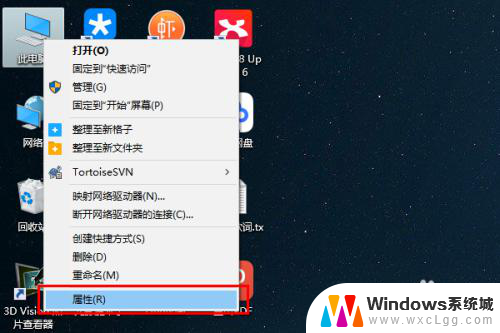
2.第二步,在系统面板中。点击左侧的【设备管理器】字样,如下图所示:
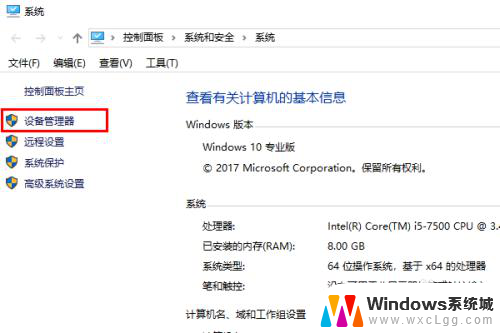
3.第三步,在设备管理器设置面板中。找到并展开【鼠标和其他指针设备】,然后鼠标右键点击【HID-compliant mouse】,接着点击【卸载设备】,最后重启电脑即可,如下图所示:
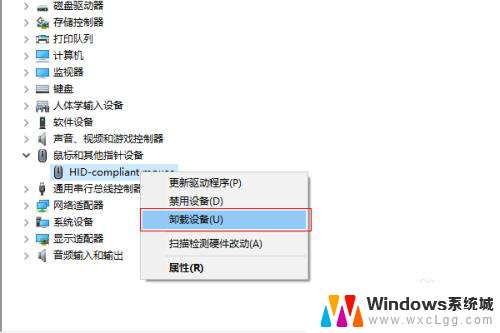
以上就是鼠标按住右键滚轮失灵的全部内容,如果您遇到此问题,可以按照小编的方法来操作,希望这些方法能帮助到您。
鼠标按住右键滚轮失灵 win10鼠标滚轮失灵解决方法相关教程
-
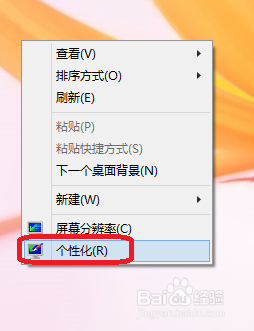 win10怎么更改鼠标灵敏度 win10鼠标灵敏度设置方法
win10怎么更改鼠标灵敏度 win10鼠标灵敏度设置方法2023-10-13
-
 win10小键盘失灵 Win10笔记本键盘失灵解决方法
win10小键盘失灵 Win10笔记本键盘失灵解决方法2025-04-05
-
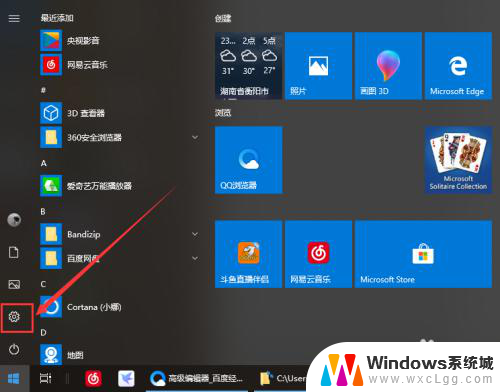 如何调鼠标的灵敏度 如何调整Win10系统鼠标灵敏度
如何调鼠标的灵敏度 如何调整Win10系统鼠标灵敏度2023-12-21
-
 windows启动修复键盘失灵 WIN10系统键盘按键无效的解决方法
windows启动修复键盘失灵 WIN10系统键盘按键无效的解决方法2024-03-01
-
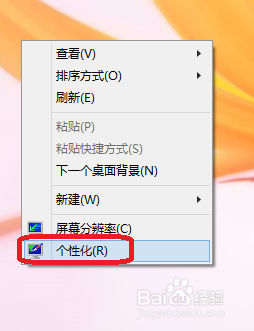 win鼠标灵敏度怎么设置 win10鼠标灵敏度怎么调整
win鼠标灵敏度怎么设置 win10鼠标灵敏度怎么调整2023-11-04
-
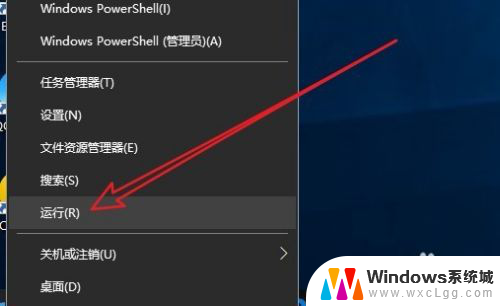 桌面鼠标右键菜单清理 Win10鼠标右键菜单项删除方法
桌面鼠标右键菜单清理 Win10鼠标右键菜单项删除方法2024-08-30
- win10屏幕键盘没反应 Win10键盘失灵解决方法
- 笔记本鼠标右键一直转圈 Win10桌面右键点击无反应解决方法
- 电脑怎么取消右键多余功能 Win10鼠标右键菜单项删除方法
- 鼠标右击一直转圈圈 Win10桌面右键右键菜单打开慢的解决方法
- win10怎么更改子网掩码 Win10更改子网掩码步骤
- 声卡为啥没有声音 win10声卡驱动正常但无法播放声音怎么办
- win10 开机转圈圈 Win10开机一直转圈圈无法启动系统怎么办
- u盘做了系统盘以后怎么恢复 如何将win10系统U盘变回普通U盘
- 为什么机箱前面的耳机插孔没声音 Win10机箱前置耳机插孔无声音解决方法
- windows10桌面图标变白了怎么办 Win10桌面图标变成白色了怎么解决
win10系统教程推荐
- 1 win10需要重新激活怎么办 Windows10过期需要重新激活步骤
- 2 怎么把word图标放到桌面上 Win10如何将Microsoft Word添加到桌面
- 3 win10系统耳机没声音是什么原因 电脑耳机插入没有声音怎么办
- 4 win10怎么透明化任务栏 win10任务栏透明效果怎么调整
- 5 如何使用管理员身份运行cmd Win10管理员身份运行CMD命令提示符的方法
- 6 笔记本电脑连接2个显示器 Win10电脑如何分屏到两个显示器
- 7 window10怎么删除账户密码 Windows10删除管理员账户
- 8 window10下载游戏 笔记本怎么玩游戏
- 9 电脑扬声器不能调节音量大小 Win10系统音量调节功能无法使用
- 10 怎么去掉桌面上的图标 Windows10怎么删除桌面图标